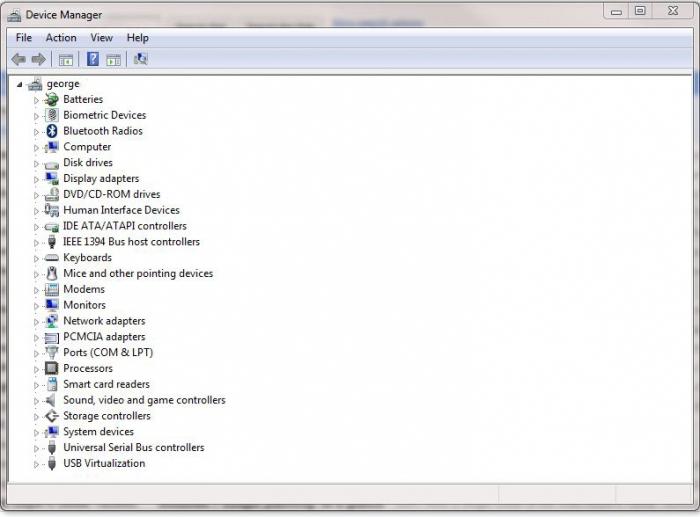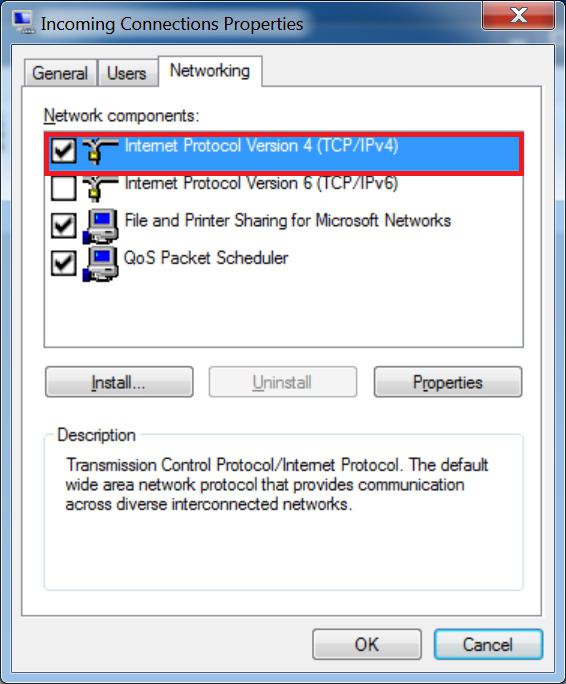Što učiniti ako postoji greška 711 kada se povežete s internetom
Internet je stvar koja olakšava životapsolutno svima. No, nažalost, ponekad kada se pokušate povezati s njim, korisnik ima grešku 711 na zaslonu, što znači da je došlo do kvara. Međutim, taj je problem široko poznat i proučavan, a načini rješavanja toga su prilično jednostavni. Sada je riječ o njima i razgovarat ćemo.
Uzroci pogreške
Pogreška 711 prilikom spajanja na Internet za Windows 7može se pojaviti iz više razloga. Naravno, nećemo ih sve uzeti u obzir u ovom članku. Da, ovo nije opće potrebno. Svi oni imaju jednu zajedničku stvar: problemi s uslugama koji se izravno odnose na vezu. Osim toga, može doći do problema s telefonijom. U tom slučaju dolazi do pogreške 711. PPPoE postaje "krivac proslave". Ako imate VPN putem internetske veze, to je još vjerojatnije.

Na temelju gore navedenog, možemo zaključiti da je greška 711 zbog pogrešnog rada sljedećih usluga:
- telefonije;
- Plug-and-Play;
- SSTP usluga;
- Upravitelj internetske veze.
U članku će sve odluke biti rastavljeneiznijeli gore navedeni razlozi. Osim toga, analizirat će se neobična metoda koja bi se trebala provesti kao posljednje sredstvo. Pa, sada ćemo nastaviti do prvog načina rješavanja problema nazvanog "pogreška 711".
Ispravite pomoću odjeljka usluge
Prva stvar, dakako, jest razmotriti svegore navedene usluge za rad. Blagoslov u strukturi Windows je neophodan alat za to. Moramo ući u odjeljak "Administracija" u "Upravljačkoj ploči". No, za opisivanje staze bit će jako dugo, bolje ćemo dati jednostavniji način - pomoću prozora "Run". Zove se tipkovni prečac Win + R. Pojavit će se mali prozor s tekstualnim poljem. U njemu pišite usluge.msc.

Dakle, prije nego što si otvorio prozor, trebamokorisnost. Kao što možete vidjeti, u prozoru postoji ogroman popis različitih usluga. Da biste napravili pogrešku 711 kada se povežete s internetom, morate pronaći gore navedene i kliknuti na njih dvostrukim klikom. Za uslugu Plug-and-Play morate odabrati "Automatski" s padajućeg popisa, ručno za ostala tri.

Nakon što je sve obavljeno, spremite sve promjene i ponovno pokrenite računalo. Onda se pokušajte spojiti na internet, to bi trebalo raditi.
Koristimo napredne dozvole
Kao što je često slučaj, prethodna metoda možda nećei još uvijek ćete dobiti grešku 711 kada se povežete s internetom. Windows 7 će nam omogućiti da ovaj problem riješimo na drugačiji način - širenjem korisničkih prava. Činjenica je da Internet ponekad može biti blokiran zbog nedostatka prava. Najčešće se to događa ako se prijavite na sustav bez administratorskih prava.
Bit će potrebno proći kroz explorer u particiju sustava, za pogon C. Tamo, desni klik na mapu Windows, odaberite "Properties" iz izbornika. U istom prozoru idite na karticu "Sigurnost".

Dakle, tamo smo tamo gdje je to potrebno. Samo obratite pozornost na gumb "Napredno", treba kliknuti. Zatim kliknite "Promijeni dozvole". Sada pronađite stavke pod nazivom: TrustedInstaller, "sustav" i "CREATOR-OWNER". Alternativno, dvaput pritisnite na svakom. U pojavljenom prozoru stavili smo sve oznake u stupac "Dopusti". Nakon toga spremite promjene i ponovo pokrenite računalo.
Popravite prebacivanjem mape LogFiles
Sada razmislite o trećoj metodi, ako su dvaprethodne one nisu vam pomogle, a još uvijek postoji pogreška 711. Windows 7 ponekad ne razumije um. Sada ćemo pričati o popravljanju pogreške preimenovanjem mape LogFiles. Bez obzira koliko to čudno zvuči, to može pomoći.
Prikazana mapa može se pronaći u izbornikumapu sustava 32 u direktoriju sustava Windows. Samo idite na put C: \ Windows \ System32. Ali nemojte se odmah probuditi. U početku se pokreće u sigurnom načinu ili s USB flash pogona u LiveCD modu. Ne možete preimenovati mapu drugačije.
Dakle, kad se pripreme sve što ste napravili, uđiteu željenoj mapi pronađite LogFiles i jednostavno ga preimenujte. Imajte na umu da morate preimenovati dodavanjem bilo kakvih znakova nakon postojećeg naziva. Ne može se dotaknuti. To jest, trebali biste dobiti nešto slično ovome: LogFiles_fg124gdf. Nakon toga, po staroj tradiciji, ponovno pokrenite računalo.
Ispravljamo je pomoću naredbenog retka
Pa, sada ćemo nastaviti do ekstremnih mjera. Oni bi se trebali koristiti samo kada se prethodne metode ne uspiju, a pogreška 711 i dalje ostaje.

Dakle, moramo nazvati naredbu. Da biste to učinili, upotrijebite prozor "Pokreni". U njemu, ovaj put, izdajte naredbu cmd i pritisnite Enter. Prije otvaranja prozora s crnom pozadinom. Morate registrirati poseban tim koji bi trebao pomoći u rješavanju problema. Ova naredba, što možete vidjeti na gornjoj slici, ali ne i da ga ručno unijeti, možete kopirati: C: \ Windows \ System32> secedit / configure / cfg% windir% \ inf \ defltbase.base.sdb \ preopširan. Nakon pokretanja ove naredbe, problem veze s internetom trebao bi nestati. Morat ćete ponovno pokrenuti računalo i ponovno ga provjeriti.
zaključak
To je rastavljeno na sve načine kako to popravitiPogreška 711. Zapravo, ova pogreška ne prijeti ništa, a njezin se jezik ne može nazvati kritičnim. Usput, problemi s uslugama koje su sami predstavljeni na prvi način, ne mogu biti uzrokovane. Postoje samo dvije mogućnosti: ili ste pokupili virus ili ste sami ili netko drugi s administratorskim pravima nanijeli štetu sustavu. U svakom slučaju, ne vrijedi zabrinjavati jer, kao što vidite, ispravljanje pogreške nije tako dugotrajan proces. A ako imate osnovno znanje o sustavu, to možete učiniti za nekoliko minuta. Glavna stvar - ne prekidajte sve poslije. Samo u slučaju, provjerite sustav za viruse i uvjerite se da nijedan stranac nema pristup vašem računalu.
</ p>